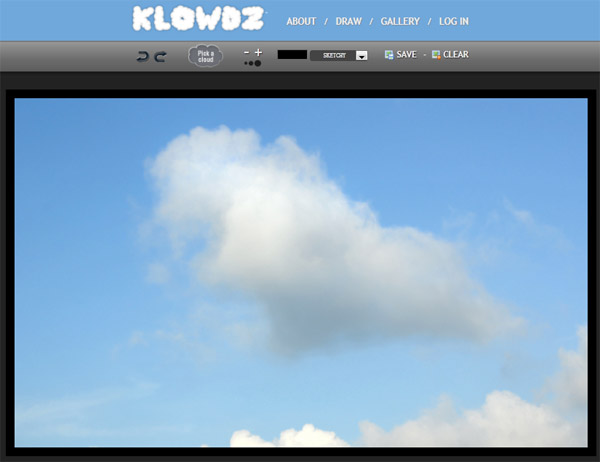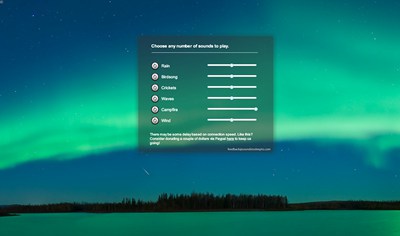【WPS办公】Excel表格技巧—如何更改证件照背景底色
发布时间:2020-09-17
Excel表格技巧—如何更改证件照背景底色,,我们在利用Excel表格进行日常办公时,经常会制作各种各样的表格,其实Excel表格的作用不止于制作表格及各种函数的应用,它有时可以替代一些专业软件来帮助我们完成日常需要,比如,用户可以通过表格来改变证件照的背景颜色,如果PS专业修图软件我们不会操作,不妨试一试表格哦,今天小编就来教大家,如何在Excel表格当中更改证件照背景底色。,首先,我们在表格当中,插入本地图片,如下图所示:,,
,单击照片,在工具栏中选择【图片工具】下的【抠图背景】,在下拉菜单下选择【设置透明色】选项:,,
,单击后,鼠标会变为一个小取色笔的形状,单击证件照片的背景白色,一键将背景设为透明,如下图所示:,,
,接下来,单击工具栏【开始】,选择填充图标,在下拉菜单中选择一个背景色:,,
,如下图所示,当我们单击蓝色,照片的背景就变为蓝色了,但还是有些不完美,有白边显示:,,
,像这种情况,可以单击工具栏【图片工具】,选择【抠除背景】,在下拉菜单当中选择【智能抠除背景】:,,
,弹出抠除背景的编辑页面,单击白色背景,然后拉动右下角的调整按钮,完善照片,完成后单击确定符号:,,
,这样,我们看到白色底色就更改为蓝色底色的证件照了:,,
,那么,在Excel表格当中,如何更改照片背景底色的方法,是不是非常简单呢,你学会了吗?,
- 话题列表
- 推荐阅读
-
- 优质推荐
全站搜索